Hỗ trợ tư vấn
Tư vấn - Giải đáp - Hỗ trợ đặt tài liệu
Mua gói Pro để tải file trên Download.vn và trải nghiệm website không quảng cáo
Tìm hiểu thêm » Hỗ trợ qua ZaloKhi PlayStation 4 mất kết nối Internet bạn sẽ xử lý như thế nào, việc không có kết nối Wifi là một trong những vấn đề thường xuyên xảy ra gây gián đoạn quá trình chơi game của các game thủ.
Để khắc phục sửa lỗi Wi-Fi trên PlayStation 4 khi xảy ra sự cố người chơi cần chắc chắn hệ thống mạng đang sử dụng thực sự ổn định, tiếp sau đó chúng ta sẽ xem xét đến các vấn đề khác có liên quan trực tiếp với bộ máy chơi game PS4. Về cơ bản bạn sẽ phải tìm kiếm nguyên nhân sau đó mới đưa ra giải pháp để khắc phục lỗi mạng trên PS4 để các màn chơi không xảy ra bất cứ gián đoạn nào.

PlayStation 4 hay PS4 là máy chơi game gia đình nổi tiếng của Sony Interactive Entertainment. Nó giúp người dùng có phút giây giải trí tuyệt vời trên các game đồ họa chất lượng cao, sắc nét cùng hiệu ứng âm thanh tuyệt vời. Mọi căng thẳng, áp lực trong cuộc sống của bạn thật sự sẽ được giải tỏa hiệu quả hơn hẳn khi chơi game PS4 trên màn hình lớn thay vì smartphone.
Tuy nhiên, thỉnh thoảng chơi game trên PS4, bạn cũng gặp phải sự cố liên quan tới Wi-Fi. Đây thực sự là vấn đề gây thất vọng nhất với game thủ. Tuy nhiên, đừng quá lo lắng, những giải pháp đơn giản dưới đây có thể giúp bạn khắc phục vấn đề.
Nếu PS4 của bạn không kết nối được Wi-Fi hay Internet, nguyên nhân có thể do một số vấn đề sau:
Đây là giải pháp hiệu quả trong mọi tình huống mất kết nối mạng. Ngoài ra, bạn có thể xóa nhiều lỗi tạm thời theo cách này. Do đó, đây là bước nên thực hiện đầu tiên.
Khởi động lại mạng bằng cách reboot router (và modem nếu có thiết bị riêng). Bạn chỉ cần rút dây cắm nguồn, đợi vài phút rồi cắm lại nó.
Sau khi nó bắt đầu backup, khởi động lại PS3 bằng cách nhấn và giữ nút PS trên bộ điều khiển để mở Quick Menu. Tại đây, mở phần Power và chọn Restart PS4. Đảm bảo không chọn Enter Rest Mode - Đây là trạng thái nguồn yếu nên không tắt hoàn toàn hệ thống.
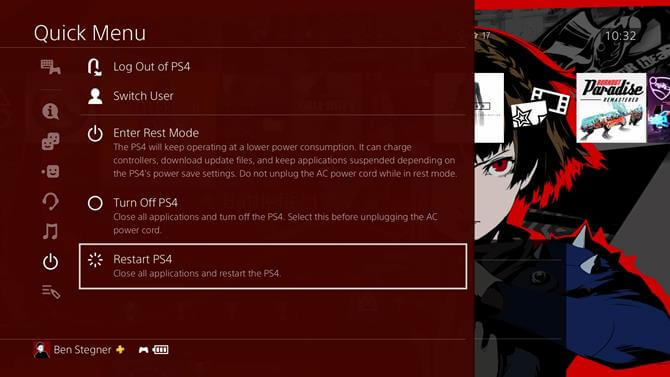
Khi mọi thứ đã khởi động lại, thử kết nối PS4 với Wi-Fi lần nữa. Nếu không hiệu quả, đảm bảo bạn có thể online trên máy tính hoặc thiết bị khác. Đọc tiếp mẹo bên dưới nếu vấn đề chỉ xảy ra trên PS4. Nếu không, sự cố này chắc chắn do lỗi mạng từ phía nhà cung cấp.
Nếu khởi động lại mạng không sửa được lỗi Wi-Fi trên PS4, bạn có thể tiến hành kiểm tra Internet để tìm hiểu nhiều thông tin hơn về nguyên nhân xảy ra vấn đề. Trên PlayStation 4, tới Settings > Network > Test Internet Connection.
Thao tác này sẽ chạy một bài kiểm tra ngắn và hiển thị Successful hoặc Failed cho các vấn đề sau:
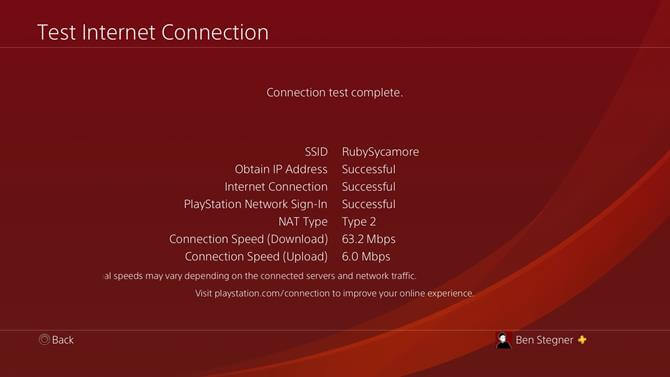
Nếu máy tính vượt qua 3 bài kiểm tra này, PS4 có thể online. Tuy nhiên, một vài điểm dữ liệu bổ sung có thể hữu ích:
Giờ bạn đã hiểu rõ hơn về vấn đề này, dưới đây là các bước sửa lỗi Wi-Fi trên PS4.
Nếu hệ thống không kết nối được router, quá trình kiểm tra Obtain IP Address sẽ thất bại. Trong trường hợp này, bạn nên chắc chắn nắm được chính xác thông tin mạng Wi-Fi.
Tới Settings > Network > Set Up Internet Connection > Use Wi-Fi > Easy và thực hiện các bước trên lần nữa để kết nối lại mạng. Khi làm việc này, hãy đảm bảo bạn đã nhập chính xác mật khẩu Wi-Fi.
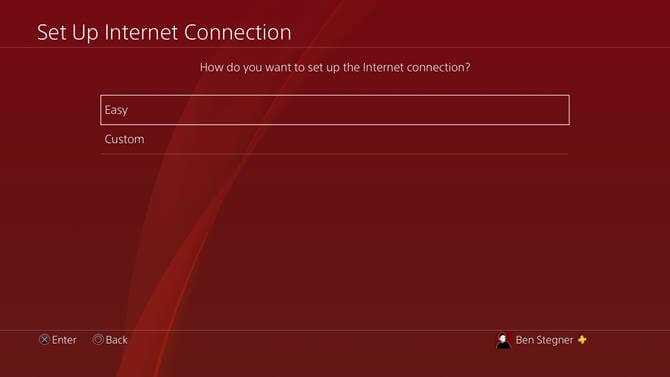
Nếu thích, bạn có thể thử đổi cài đặt DNS để dùng nhà cung cấp mạng bên thứ ba. Cách làm như sau: chọn Custom thay thế Easy. Bạn không cần tinh chỉnh bất kỳ tùy chọn nào khác. Chọn Automatic cho IP Address Settings, rồi Do Not Specify cho DHCP Host Name.
Ở màn hình DNS Settings, chọn Manual và nhập thông tin cho máy chủ DNS thay thế. Nếu không chắc chắn, hãy dùng Primary DNS là 8.8.8.8 và Secondary DNS là 8.8.4.4 cho các máy chủ DNS chung của Google.
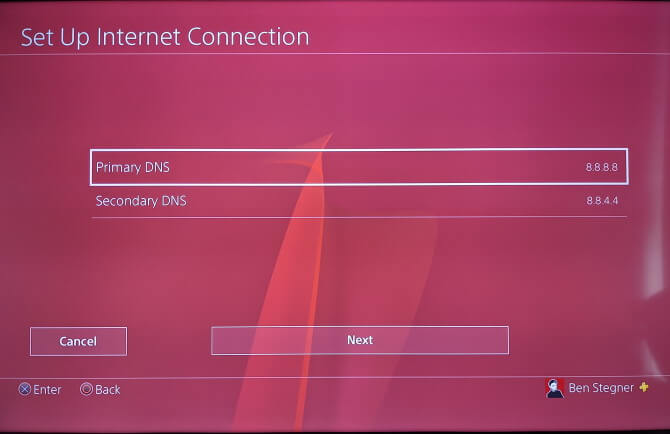
Xác nhận thông tin, rồi chọn Automatic cho MTU Settings và Do Not Use cho Proxy Server. Bây giờ, bạn có thể kiểm tra lại kết nối.
Dù dùng Wi-Fi thuận tiện nhưng nó có thể bị nhiễu sóng. Nếu đang gặp vấn đề về kết nối mạng hay tốc độ chậm, bạn có thể cải thiện kết nối yếu như sau:
Bạn có thể tự hỏi liệu PS4 có thể kết nối băng tần 5GHz trên router. Thực tế, PS4 Slim và PS4 Pro có thể sử dụng băng tần này, nhưng mẫu PS4 gốc lại không thể. So với 2.4GHz, kết nối 5GHz thường nhanh hơn và không bị nhiễu mạng nhiều nhưng bạn cũng đừng di chuyển quá xa router.
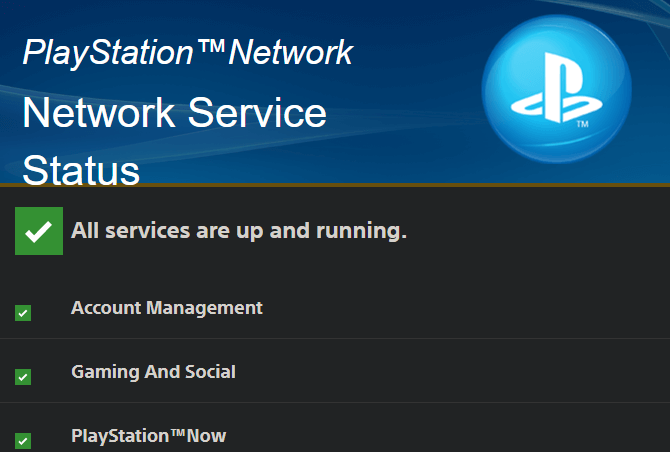
Nếu PlayStation Network bị đứt, nó sẽ ngăn bạn kết nối các dịch vụ online. Dù điều này hiếm khi xảy ra, bạn vẫn nên kiểm tra lại trình trạng PlayStation Network (nhất là khi PlayStation Network Sign-In bị lỗi ngay từ đầu).
Kiểm tra trạng trạng thái PSN của Sony để đảm bảo mọi thứ đều có đèn màu xanh. Bạn cũng có thể làm việc này trên PS4 tại Settings > Network > View Status of PlayStation Network Services.
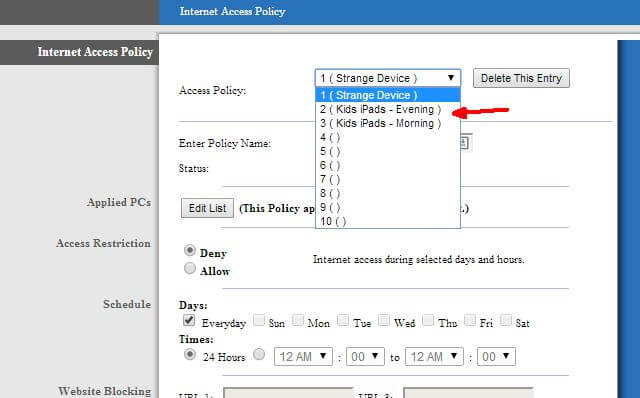
Nếu vẫn gặp lỗi, có thể một cài đặt nào đó trong router đang chặn PS4 online. Nếu NAT Type của bạn là Type 3, bạn cần chuyển tiếp cổng trong router để PS4 có thể giao tiếp đúng cách.
Đảm bảo bạn không hạn chế lưu lượng router cho PS4 (ví dụ: tùy chọn cấm trẻ em hay lọc MAC). Với NAT loại 3 hoặc có vấn đề ở game nào đó, bạn cần chuyển tiếp tới cổng phù hợp trên router. Truy cập trang hỗ trợ Sony để xem cổng cần chuyển tiếp cho dịch vụ PSN và kiểm tra tài liệu cho game cụ thể để tìm cổng phù hợp.
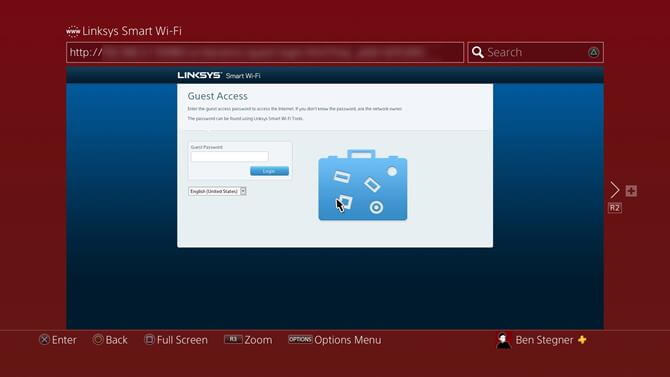
Nghe có vẻ lạ nhưng thực tế một số người dùng đã áp dụng hiệu quả cách này, đặc biệt trên mẫu PS4 gốc. Hãy thử kích hoạt mạng khách trên router và kết nối nó trên PS4.
Lúc đầu, kết nối chưa hoạt động. Để khắc phục, bạn cần mở trình duyệt Internet trên PS4 và đăng nhập bằng mật khẩu mạng khách. Sau đó, tiếp tục online như bình thường.
Toàn bộ những cách trên sẽ hữu ích khi tín hiệu Wi-Fi của PS4 quá yếu hoặc không hoạt động, kết nối mạng dây luôn tốt và ổn định hơn với tốc độ dữ liệu nhanh hơn.
Trên đây là tất cả những cách sửa lỗi Wi-Fi trên PS4. Nếu biết thêm cách nào khác, hãy chia sẻ cùng Download.vn nhé!
Theo Nghị định 147/2024/ND-CP, bạn cần xác thực tài khoản trước khi sử dụng tính năng này. Chúng tôi sẽ gửi mã xác thực qua SMS hoặc Zalo tới số điện thoại mà bạn nhập dưới đây: